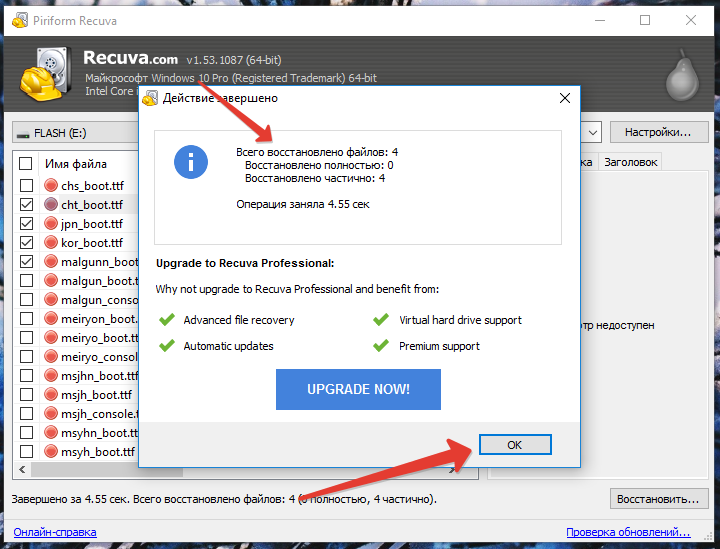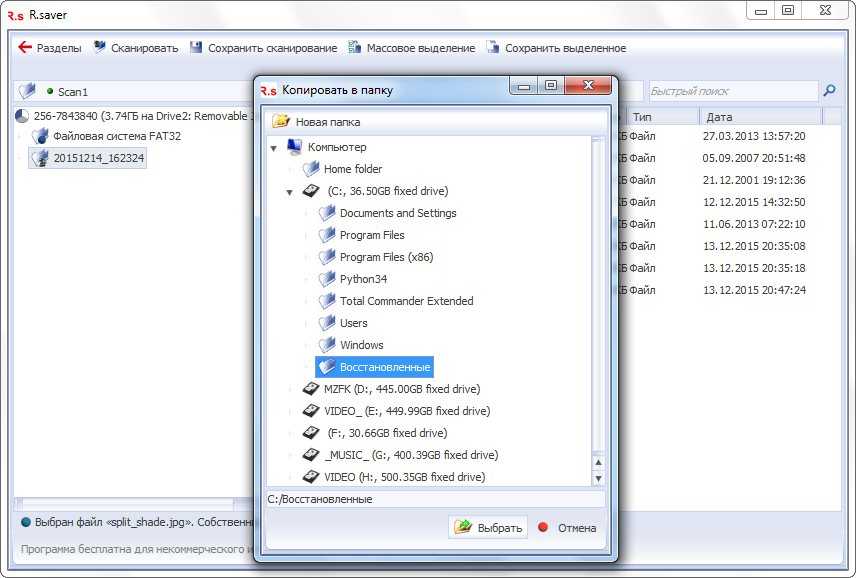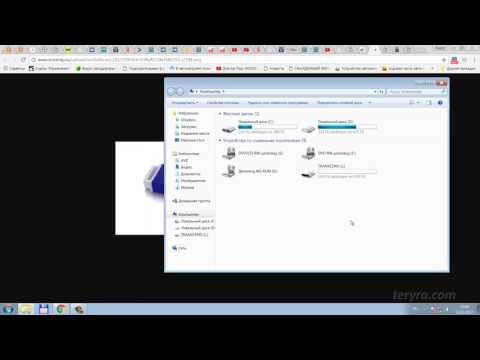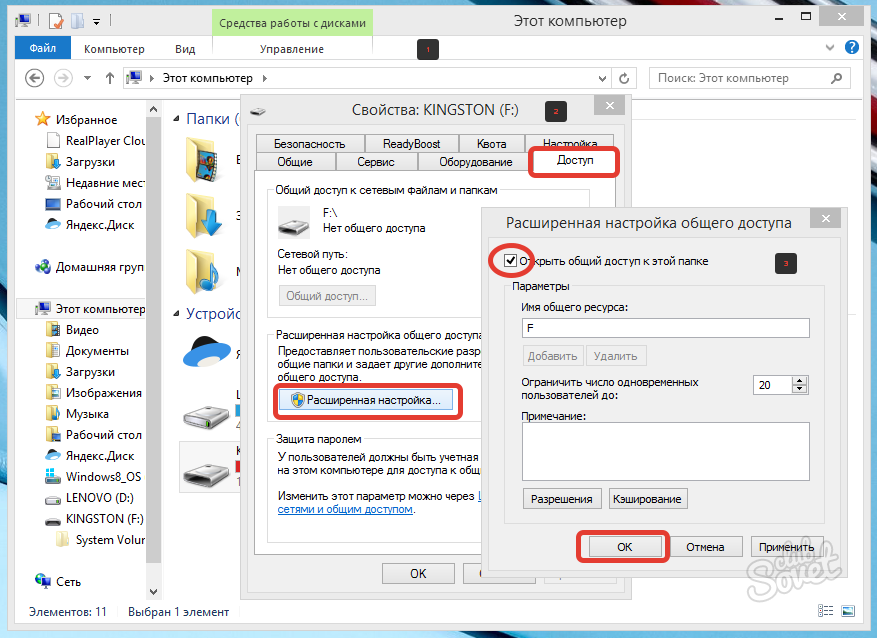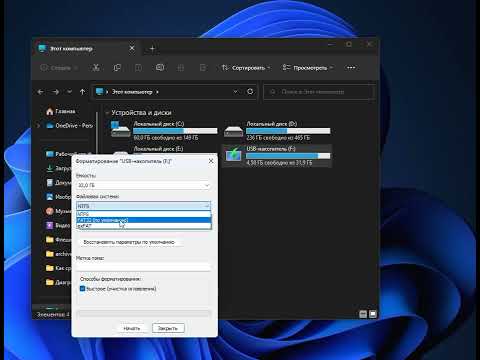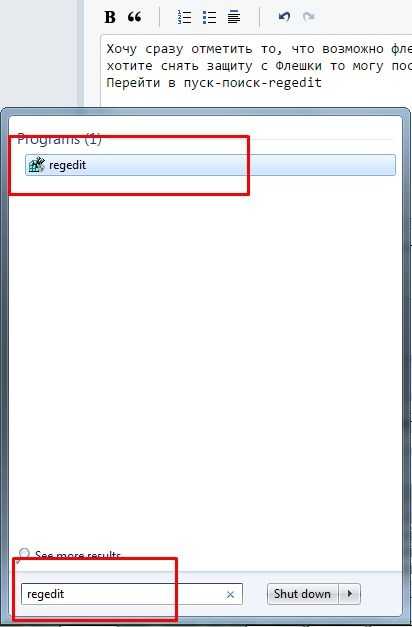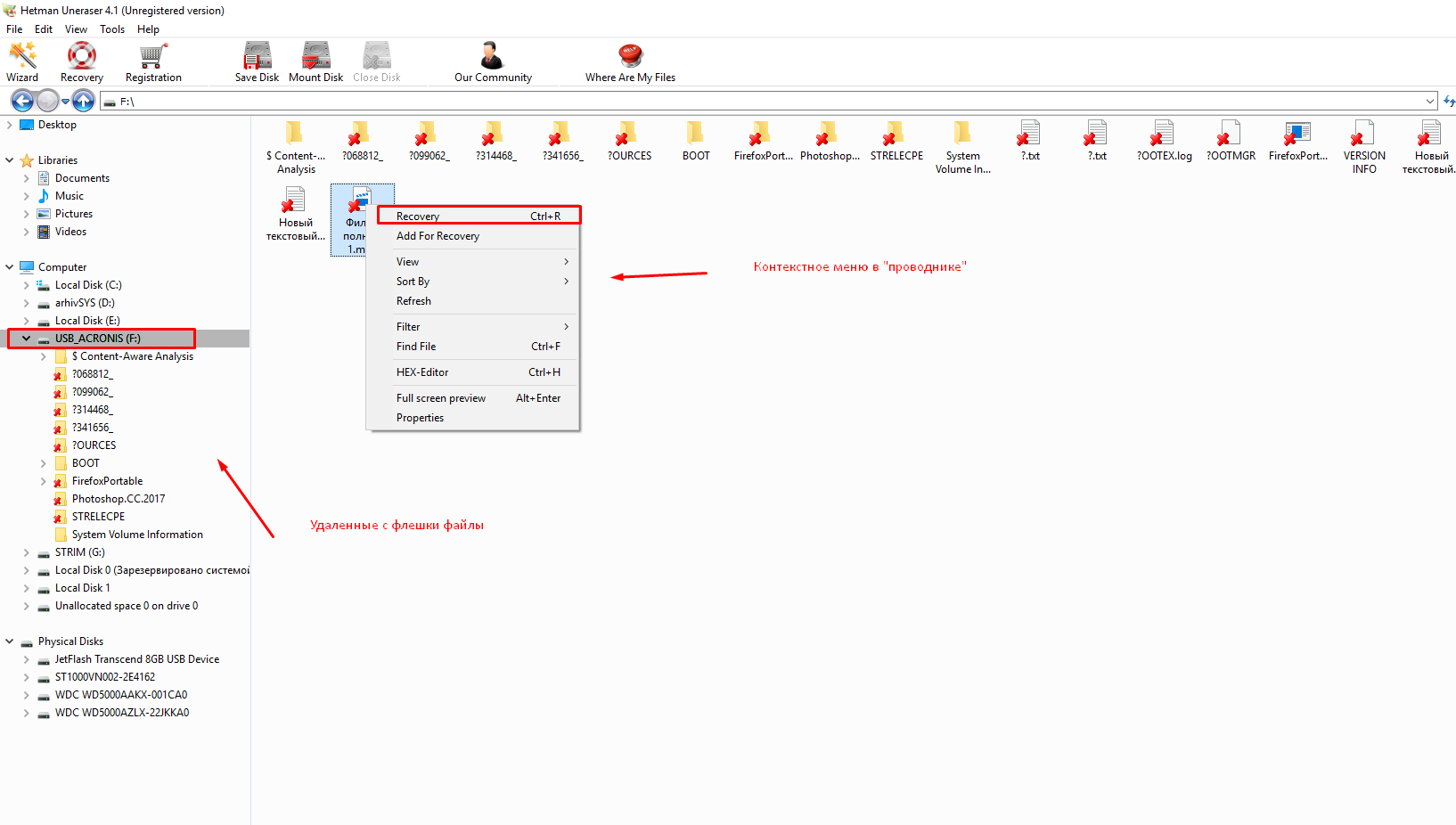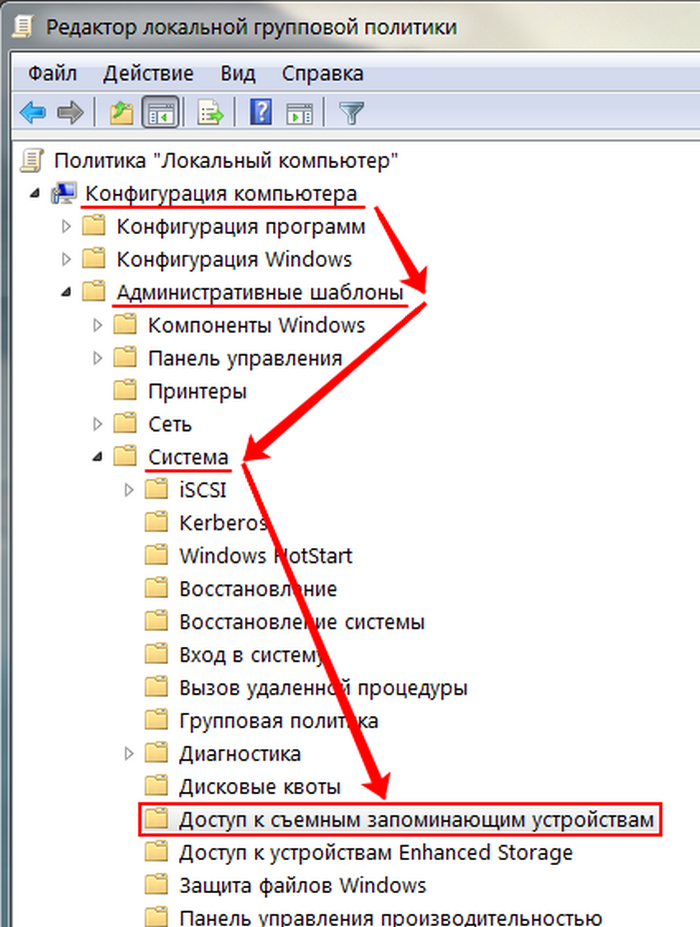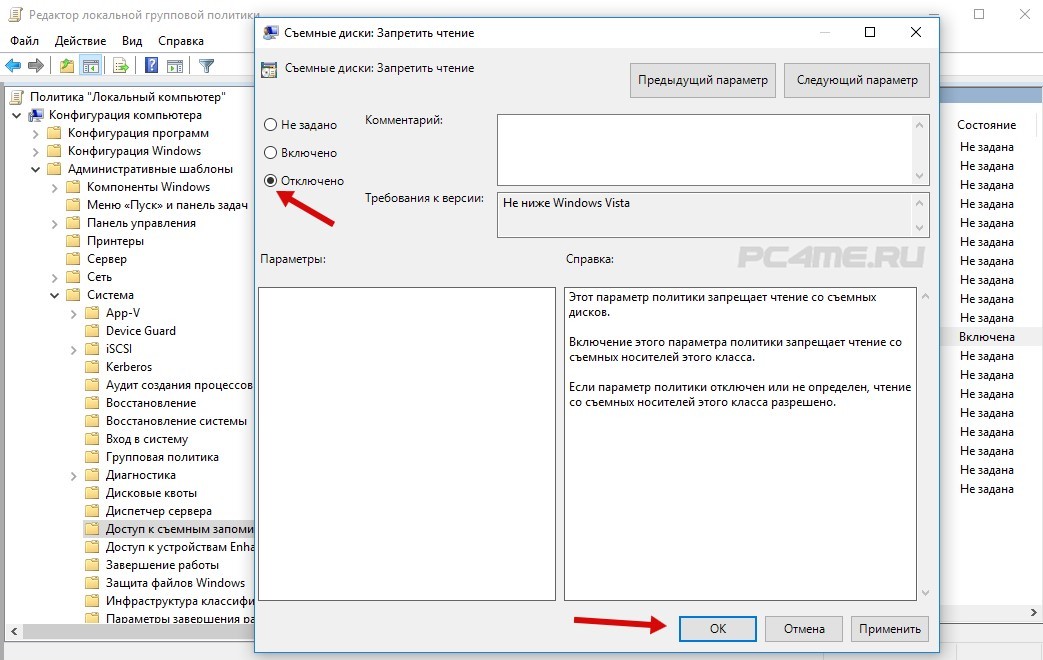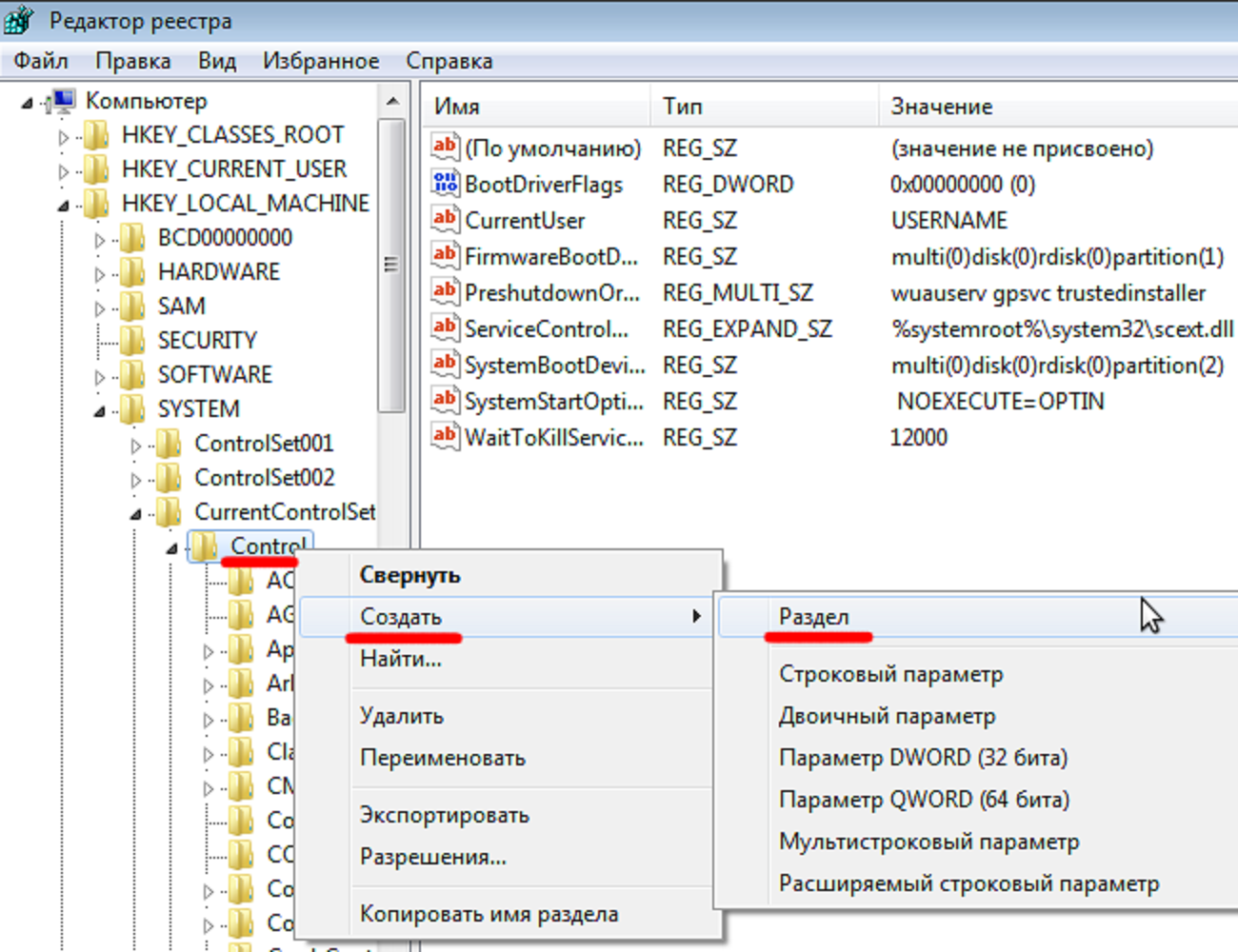Пошаговое решение для удаления файлов с защищенной флешки
В этом руководстве мы расскажем, как снять защиту от записи с флешки и удалить с неё файлы. Следуйте нашим советам, чтобы справиться с этой проблемой быстро и эффективно.
Попробуйте передвинуть физический переключатель защиты от записи на флешке (если он есть) в положение Отключено.
Защита флешки от записи и удаления файлов
Используйте командную строку Windows: запустите команду diskpart, выберите флешку и выполните команду attributes disk clear readonly.
КАК СНЯТЬ ЗАЩИТУ ОТ ЗАПИСИ с флешки
На Mac откройте Terminal и используйте команду sudo chflags nouchg /Volumes/[имя флешки].
Диск защищен от записи - Как снять защиту, если Флешка защищена от записи USB ~ 100% СПОСОБ
Проверьте флешку на вирусы с помощью антивирусной программы и удалите все обнаруженные угрозы.
Диск защищен от записи. Что делать? Как отформатировать флешку?
Используйте программу для форматирования дисков, например, HP USB Disk Storage Format Tool, чтобы удалить защиту от записи.
Диск защищен от записи, как снять защиту с USB флешки SD карты
Попробуйте изменить параметры реестра в Windows: перейдите в HKEY_LOCAL_MACHINE/SYSTEM/CurrentControlSet/Control/StorageDevicePolicies и установите значение WriteProtect в 0.
Проверьте права доступа на файлы и папки флешки, убедитесь, что у вас есть полный доступ.
Переустановите или обновите драйверы USB в системе для устранения возможных проблем с совместимостью.
Диск защищен от записи — как снять защиту с флешки, карты памяти или отформатировать? (новое)
Диск защищен от записи (USB, SD) - Windows 10/8/7 .Ты сумеешь сделать это!
Подключите флешку к другому компьютеру и попробуйте удалить файлы там.
Если ни один способ не помог, возможно, флешка повреждена и требует замены.
Что делать, если флешка защищена от записи. 4 Способа